Установить дату и время на видеорегистраторе dexp

Как вы понимаете, видеозапись всегда поможет вам доказать свою правоту. Но при рассмотрении конкретного происшествия, огромную роль может сыграть правильное указание даты и времени. Рассмотрим же, как установить время на видеорегистраторе.
Содержание
Что потребуется
- SD-карта;
- Ваш видеорегистратор;
- ПК.
Инструкция
Казалось бы, такая задача, как установка времени, должна решаться простейшим способом. Да, стоит отметить, что ничего сверх сложного в данном действии нет, только вот дойти до него методом «научного тыка» практически невозможно, как и в случае подключения камеры к видеорегистратору. Однако важности установленного правильного времени это не отменяет.
Люди, имеющие дело с судебными разбирательствами и видеоматериалом в качестве доказательства чего-либо, отлично поймут серьезность данной, казалось бы, мелочи. Также, стоит упомянуть, что процесс установки времени может отличаться из-за особенностей определенного устройства. Мы рассмотрим самый часто используемый способ.
1. Для начала, извлеките SD-карту из вашего видеорегистратора. После чего, подключите ее к вашему персональному компьютеру (более детально о подключении видеорегистратора к ПК читаем здесь).
2. В течение пары секунд, на экране компьютера должно появиться уведомление об успешном подключении карты.
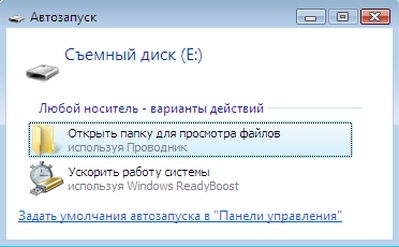
3. Теперь необходимо отформатировать карту памяти. Помните, что все данные, хранящиеся там до момента форматирования, будут удалены, предусмотрительно сохраните всю важную информацию на другом носителе.
4. После форматирования, с помощью файлового менеджера зайдите на вашу карту памяти. Вам нужно создать новый текстовый файл. Сделать это можно с помощью вызова контекстного меню правой кнопкой мыши и пункта «Создать».
Создав документ, назовите его «time». Теперь, в тело созданного вами текстового файла следует вписать настоящую дату и время. Обратите внимание, что нужно обязательно сохранить данный вид записи в следующем виде – «2013.01.01. 15:30:25». В файл записываете символы внутри кавычек, конечно изменяя цифры на актуальные.
5. После проведенных действий, вставляйте карту памяти в видеорегистратор и включайте. Дата и время установлены.
Сверяйте способы установки времени и даты с официальными данными настройки именно вашей модели устройства. В этом вам помогут как официальный сайт производителя, так и инструкция по эксплуатации.
Стоит обратить внимание
Не доверяйте непроверенным источникам информации, дабы не нанести вред регистратору. Также читайте, как подключить регистратор к интернету.
Безусловно, к каждому официально купленному видеорегистратору прилагается инструкция, в том числе по настройке. Однако, может оказаться, что документация утеряна или, что греха таить, мануал составлен путано, неполно или бестолково.
Вместе с тем произвести основные настройки почти любого регистратора можно не заглядывая в его описание.
Дело в том, что подавляющее большинство бюджетных моделей имеют практически одинаковую структуру меню основных пользовательских настроек, отличающиеся разве что оформлением (пиктограммы, список и пр.) и некоторым функционалом. Сути дела это не меняет. Главное знать где и что искать.
Поскольку все современные модели комплектуются мышью, дальнейшие инструкции будут подразумевать что она имеется в наличии и подключена должным образом.
Кстати, при первом включении с новым жестким диском видеорегистратор, как правило, сразу предложит его отформатировать. Нажмите ОК и дождитесь окончания процесса. Затем идем далее.
ВЫБОР ЯЗЫКА
Кликаем правой кнопкой мыши в любом месте экрана.
Выбираем пункт Main Menu.
(В настройках видеорегистратора по умолчанию, как правило, используется английский язык).

Далее откроется окно авторизации.
По умолчанию пользователь admin, пароль может быть пустой или что то вроде "1111", "0000".
Кстати, если описание имеется - в нем это указано. Если нет, попробуйте сначала пустой. Не получится - придется подбирать.

В системных настройках регистратора выбираем пункт General (общие).
В открывшемся окне находим пункт Language.

Из выпадающего списка выбираем требуемый язык, думаю большинство предпочтет русский, подтверждаем выбранную настройку.
После этого перезагружаем видеорегистратор и работаем в привычной языковой среде.
ОСНОВНЫЕ ПОЛЬЗОВАТЕЛЬСКИЕ НАСТРОЙКИ
Повторяем предыдущие шаги, только уже на русском, входим в раздел общих настроек.

- Перезапись.
- Остановка записи.
Если выберете первый, то при заполнении диска будут удаляться наиболее старые записи и на их место записываться новые файлы (рекомендуется). Второй вариант пояснений не требует - запись будет остановлена.
НАСТРОЙКИ ЗАПИСИ
Находим пункт меню запись.


Для начала нас интересуют настройки записи. Выбираем их.
- Расписание - видеорегистратор будет производить запись в заранее заданное время (галочка "Пост." или по детектору движения - "Движ."
- Вручную - не знаю зачем эта опция - нужно будет в режиме работы регистратора нажимать кнопки "Старт" и "Стоп" записи. Настолько специфично, что не стоит об этом больше говорить.
- Стоп - запись не ведется.

- Длина - время записи, предзапись - время записи перед событием - обнаружением движения, например. Еще это называют "откат".
- День недели и период - время для которого указываются настройки.
У рассматриваемой модели видеорегистратора нет настроек скорости и качества записи. У других они могут встретиться, но здесь все ясно.
НАСТРОЙКА ДЕТЕКТОРА ДВИЖЕНИЯ

Там же где выбирали "запись" (см. выше) выбираем "тревога". Переходим в пункт "детектор движения".
Потеря сигнала, потеря обзора и пр. - это задание реакции видеорегистратора на соответствующие события. Можете поэкспериментировать, тем более что сломать регистратор при подобных экспериментах невозможно. Максимум произойдет сброс на заводские настройки и придется начать с начала.
Правда, форматирование диска уничтожит на нем все предыдущие данные, так что если есть что терять - поаккуратнее с форматированием.

Что мы имеем в этом меню? Канал (тот что вверху) соответствует номеру подключенной камеры. Если вы планируете запись по детектору движения каждой камеры независимо от других, поставьте для каждого канала камеры свой канал записи (рекомендуется).
Не забудьте поставить галочку "Вкл" и задать область детекции для каждого канала (картинка и пояснения ниже).
Остальные настройки рассматривать не буду - для большинства случаев они не нужны, а размер данной статьи не резиновый. Вообще, ее задача - научить не бояться аппаратуры и самостоятельно в ней разбираться.

При переходе в режим настройки области детекции на экране появляется сетка. Кликая мышью на соответствующих квадратах можно для каждого из них включать или выключать детекцию движения в этой части изображения.
Любой владелец машины, который хочет, чтобы его машина всегда была в целости, а также, чтобы в случае ДПТ доказать свою невиновность, приобретает видеорегистратор. И с помощью этого устройства упрощает себе жизнь в разы. Но иногда появляются некоторые трудности в установке определенных параметров и возникает вопрос: «как установить дату и время на видеорегистраторе?»
Что такое видеорегистратор и как им пользоваться
Видеорегистратор, или DVR (Digital Video Recorder), – специальное устройство для записи происходящего на дороге из автомобиля во время движения или просто на парковке, также возможна внутренняя съемка салона при наличии второй камеры.
Видеорегистраторы имеют массу преимущественных характеристик:
- способ развертки видео позволяет получить высококачественную запись благодаря разбиванию на кадры или полукадры, в зависимости от ее типа: прогрессивной или чересстрочной;
- битрейт составляет от 8 до 20 Мб/с, что позитивно влияет на изображение, но чем выше показатель битрейта, тем больше места занимает видео;
- большинство видеорегистраторов имеет довольно большой угол обзора, вплоть до 110 градусов, благодаря этому можно получить видео с более «широким» обзором происходящего;
- большое количество различных форматов сжатия видеофайлов, благодаря которым их качество не ухудшается, а сами файлы получаются довольно небольшие по объему;
- высокая кадровая частота съемки ‒ от 15 до 60 кадров в секунду, таким образом, есть возможность наиболее подробно снимать различные происшествия;
- различные виды разрешения, в зависимости от цены и характеристик, так что каждый сможет найти себе подходящий вариант, естественно: ниже цена – ниже разрешение;
- стабилизация изображения при движении автомобиля позволяет снимать «не трясущиеся» видео;
- чувствительность даже в ночное время суток ‒ специально для съемки во время ночных поездок по плохо освещенным трассам.
Основной функцией, которую выполняет видеорегистратор, является съемка ДТП или же каких-либо происшествий с авто для сбора доказательств. Он очень полезен для любого автомобилиста, потому что с помощью оного он сможет:
- доказать свою непричастность к какому-то событию;
- привести доказательства невиновности в спорном ДТП;
- защитить свою машину от разбоя;
- подключившись в онлайн-режиме, можно следить за обстановкой в прямой трансляции.
Виды регистраторов
Для удобства пользователей и в связи с разными предпочтениями существует несколько видов видеорегистраторов для авто.
- Автономный. Оборудован встроенной картой памяти, несколькими камерами, аккумулятором и датчиками. Он очень прост в использовании и установке, так как не требует вызова специалистов: любой владелец автомобиля сможет сам установить его. К тому же он доступен, потому что находится в низком ценовом диапазоне и не требует каких-либо дополнительных средств и устройств для ухода.
- Многоканальный. Это отдельное устройство (блок), к которому подключаются различные датчики и камеры после их установки в автомобиле. Можно подключить от 2 до 4 камер. Но такой видеорегистратор очень сильно потребляет энергию, требует особого ухода и довольно дорогой. Кроме того, для установки камер и датчиков придется вызывать специалистов.
- На базе смартфона. Пожалуй, самый экономный и простой вид регистратора. Все, что нужно иметь, – смартфон, поддерживающий специальные программы видеорегистрирования, подключение к интернету, достаточный объем памяти и немного свободного времени. Кроме того, все программы подобного рода или совсем бесплатные, или имеют очень низкую цену. Также можно совместить несколько функций, например: навигатор и видеорегистратор. Но смартфон не может записывать видео во время звонка, поэтому запись может частично прерываться.
Установка и настройка дополнительных параметров

По сути, процесс установки видеорегистратора не занимает много времени. Но если многоканальный прибор устанавливают профессионалы, то автономные видеорегистраторы придется установить самостоятельно. Установка довольно проста, особенно если под рукой есть руководство по настройке, все, что нужно, – четко следовать инструкции.
Как установить дату и время на видеорегистраторе DVR?
Большинство видеорегистраторов имеют привязку к дате и времени. Без их достоверности видео не будут ничего значить, так что видеорегистратор теряет все свои свойства и функции.
Существует огромное количество различных фирм, которые продают и производят видеорегистраторы, они все очень похожи по своему функционалу и настройке, например, видеорегистраторы от «Оysters». И если возникает вопрос «как установить дату и время на видеорегистраторе Оysters?», то нужно выполнить определенные манипуляции.
- Подключаем устройство к домашнему ПК или ноутбуку.
- После того как ваш комп обнаружит устройство (чаще всего высвечивается как «Съемный диск Х»), заходим в него. Нужно найти корневую папку.
- После этого папка открывается, и в ней после нажатия правой клавишей мыши по любому пустому месту вызывается меню.
- Непосредственно в самом меню выбирается команда «Создать», а далее «Текстовый документ.txt» либо просто «Текстовый документ».
- Переименовываем файл в «time.txt» либо «time» соответственно.
- Созданный файл открывается и в него нужно вписать актуальную дату и время в формате ГГГГ.ММ.ДД ЧЧ:ММ:СС, к примеру, 2017.12.21 11:36:02.
- Обязательно сохраняем файл, после этого его можно закрывать.
- С помощью безопасного извлечения отсоедините прибор от компьютера и запустите его.
- После выключения запишите небольшой видеофайл и выключите его снова.
- Опять подключаем к ПК и открываем «Съемный диск Х».
- Внимательно смотрим: из корневой папки должен был исчезнуть недавно созданный файл, а появится видео с этой датой и временем.
Настройка времени и даты видеорегистратора зеркала
В многих моделях регистраторов с зеркалом имеется стандартное программное обеспечение VMS. С его помощью можно быстро и легко установить дату на видеокамере. Для этого заходим в меню программы VMS и нажимаем на кнопку ОК. Это позволяет перевести регистратор в режим ожидания.
После этого следует нажать на символ W и войти в режиме ожидания в меню настроек программы видеорегистратора. С помощью направляющих стрелок выбираем
подходящие параметры для ввода:
- Числа;
- месяца;
- года.
Такую же процедуру проводят при установке времени на этом устройстве. Для этого нужно так же перевести регистратор в режим ожидания, и нажать на кнопку W. Затем войти в меню и с помощью стрелок установить нужное время. После этого опять нажать на клавишу с символом W и выйти из этого режима работы. Завершающая фаза установки времени и даты-это опять также кнопка ОК. При нажатии на неё программа сворачивается и сохраняет установленное время на видеорегистратор.
Если у вас видеорегистратор зеркало работает на ПО Android, значит выставляем дату и время копируя действия на смартфоне.
Летнее время
Во многих моделях таких устройств предусмотрена функция перехода на летнее время. Оно переводится в автоматическом режиме по заданному алгоритму. Фактор регистрации реального времени, для конкретного региона, имеет важную роль в случае фиксации различных дорожно-транспортных происшествий. Это следует учитывать во избежание дальнейших путаниц и недоразумений в определении времени совершения ДТП.
Сбой настроек
Современное видео оборудование имеет высокую точность и надёжность. По некоторым причинам их программное обеспечение может иногда давать сбой. В этом случае дата и время на зеркале регистратора будут отображаться неверно. Чтобы этого избежать следует придерживаться некоторых правил:
- Жёстко закрепить прибор;
- периодически проверять настройки;
- корректировать все изменения.
Не рекомендуется приобретать простые и дешёвые модели регистраторов. Обычно такие модели не надёжны, часто дают сбои в работе. Ежедневно нужно проверять соответствие времени и даты на устройстве и в случае их изменения откорректировать в нужном ракурсе. Перепрошивка программ видеорегистратора повышает его надёжность и увеличивает срок эксплуатации.
Видео по теме
Средства контроля за окружающим пространством записывают видео и звук, сохраняя в памяти на случай непредвиденных обстоятельств. Если знать, как настроить видеорегистратор HD DVR, то у автомобилиста появится инструмент для решения спорных происшествий на трассе.
Качество и разрешение видео
Установленные параметры применяются ко всем файлам, создаваемым аппаратом. Прибор производит фиксацию обстановки, при различных характеристиках света. Лучше всего, выбирать оборудование высокого разрешения, чтобы изображение получалось детализированным в любое время суток.
p, blockquote 3,0,0,0,0 -->
Четкости и яркости выдаваемой картинки можно достичь, если знать, как настроить видеорегистратор Full HD:
- выбрать в меню устройства необходимое качество видеозаписи;
- установить угол обзора видоискателя;
- выставить нужное количество кадров — не менее 30 fps в секунду, так как от значения зависит плавность воспроизведения.

Как настроить видеорегистратор для качественной съемки
Когда прибор работает в настроенном диапазоне освещения, каждый кадр видеозаписи будет качественным и информативным. При выборе видеорегистратора нужно выбирать такие характеристики записи, чтобы объем световых лучей позволял увидеть мелкие детали в любое время суток. В связи с этим необходима индивидуальная подстройка под окружающие условия.
p, blockquote 6,0,0,0,0 -->
Чтобы правильно настроить экспозицию, нужно:
– выбрать продолжительность воздействия света на зеркало объектива;
– выставить свойства диафрагмы в зависимости от чувствительности матрицы объектива.
p, blockquote 7,0,1,0,0 -->
К сведению: если выставить свойства в меньших значениях, то картинка получится темнее. Но мелкозернистость изображения позволит, при необходимости, выявить детали картинки.
Если водитель не хочет постоянно подстраивать параметры видоискателя, можно воспользоваться автоматической настройкой записи. При этом нужно помнить, что система выберет оптимальные значения съемки. Таким образом, шанс получить высококачественную запись происходящего становится меньше, чем при ручном введении параметров.
Как настроить запись файлов видеорегистратора в циклическом режиме
Автомобильные регистраторы имеют возможность создавать ролики в единственном или цикличном виде. Минусом первого варианта является наличие одной видеозаписи, размер которой ограничен памятью Flash-накопителя. Когда емкость карты заполняется, запись останавливается и придется заново запускать ее в ручном режиме. Также, для поиска определенного момента в пути нужно искать по всему файлу, чтобы не пропустить необходимое действие.
p, blockquote 11,0,0,0,0 -->
Режим цикла осуществляет видеозапись путем небольших клипов. Когда место на накопителе заканчивается, перезаписываются старые файлы.
Преимущества цикличной фиксации заключаются в нескольких свойствах:
- Запись ведется постоянно, независимо от емкости накопителя.
- Установив ограничение на размер ролика в количестве нескольких минут, пользователь получит постоянную запись происходящего в пути.
- Во многих устройствах предусмотрена защита от уничтожения файлов после срабатывания датчика столкновения.
- Исключена возможность пропуска важного кадра. Новый ролик создается в процессе съемки старого. Такая система исключает риск потери информации.
- Каждая видеозапись маркируется порядковым номером. Такой подход облегчает поиск нужного интервала.
Как настроить время и дату на видеорегистраторе
Календарь и часы нужно выставить для синхронизации записываемой хроники событий с реальным временем. Желательно периодически проверять точность параметров, чтобы исключить погрешность.
p, blockquote 14,0,0,0,0 -->
Установка значений даты и времени могут отличаться некоторыми нюансами, в зависимости от производителя регистратора, но базовые пункты аналогичны:

- Извлечь Flash-накопитель из устройства и подключить к ПК с помощью кардридера или переходника.
- Дождаться сообщения о синхронизации от системы компьютера.
- Отформатировать карту памяти с помощью встроенных инструментов ОС.
- Создать в корневом каталоге SD новый текстовый файл под названием «дата и время».
- Открыть файл, записать актуальные данные в формате ДД.ММ.ГГ и ЧЧ.ММ.
- Сохранить файл.
- Вернуть накопитель в аппарат.
- После включения, система обновит данные о времени и начнет базироваться в расчетах от введенных значений.
Как настроить антирадар в видеорегистраторе
В меню радар-детектора множество функций, которые можно настроить индивидуально. Как настроить видеорегистратор для точного оповещения — нужно уделить внимание следующим пунктам меню:
- Радиус срабатывания. Устанавливается соотношение скорости и расстояния до камеры ГИБДД. Таким образом, водитель сможет вовремя среагировать и сбросить скорость до нужных значений.
- Ограничение спидометра. Когда автомобиль движется быстрее установленного максимума, раздастся предупреждающий сигнал.
- Частотный невод. Нужно выбрать те частоты, на которых производится передача данных с радара в регионе местонахождения. Локальные диапазоны можно найти в сети.

Модуль GPS
Навигационная функция необходима для отслеживания трекинга движения машины с привязкой к координатам карты. Это дополнение позволяет видеть движение автомобиля на схеме трассы, попутно синхронизируясь с записью камеры. Таким образом, трек получает видеоизображение с данными о времени и месте действия.
p, blockquote 18,0,0,0,0 -->
Выставив параметры навигатора должным образом, пользователь получит хорошее подспорье на дороге:
- Штатная система ориентирована на карты, которые быстро устаревают и теряют актуальность до следующего обновления.Оптимальным станет установка комплекта облачного типа, на примере Яндекс.Навигатора – информация пополняется постоянно и можно скачивать файл с картами чаще, чем выходит официальное обновление.
- Путеводитель предлагает вариант передвижения. Если водитель лучше знает местность, то не стоит слепо доверять показаниям прибора. Либо вручную построить маршрут исходя из своих предпочтений.
- Не стоит выставлять настройки на максимальные значения и точность: на передвижение будет влиять слишком много внешних факторов, которые затруднят постройку маршрута и увеличат объем трекинг-файла.
Система контроля границ полосы движения
Важный вопрос — как настроить видеорегистратор с предупреждением о выходе за ограничительную разметку полосы или LDWS. Система стала внедряться в регистраторы 6 лет назад. Ранее эта опция встраивалась в автомобили премиум сегмента на этапе производства. Суть ее заключена в том, что датчики считывают дорожную разметку и предупреждают водителя о пересечении полосы. Делается это для безопасности вождения. В том случае, когда автомобилист уснул за рулем или отвлекся от дороги, машина может выехать на встречную линию, став причиной ДТП.
p, blockquote 20,0,0,0,0 -->
Чтобы узнать как настроить камеру на видеорегистраторе в режиме LDWS, нужно следовать инструкции:
- Войти в опциональное меню аппарата и выбрать пункт, отвечающий за калибровку датчиков.
- Запустить тонкую настройку и дождаться появления изображения с объектива, с нанесенными поверх него полосами привязки.
- Верхнюю линию следует расположить по уровню горизонта.
- Нижнюю черту постараться совместить с контуром капота.
Каждый раз, когда изменяется угол фокуса объектива, система будет нуждаться в новой калибровке для купирования ложных срабатываний.
![Настройки GPS видеорегистратора]()
Датчик движения
Активировав модуль, водитель приобретает полезную функцию автоматического включения регистратора при фиксации движения в установленном радиусе камеры. Чувствительность элемента регулируется в градациях от 1 до 8. Стоит выбрать среднее значение, чтобы избежать ложных срабатываний.
p, blockquote 23,0,0,0,0 -->
Чтобы включить функцию, необходимо проделать следующие действия:

- Войти в меню настроек.
- Найти пункт «датчик движения» и выбрать его.
- Перейти на рабочий стол и проверить реагирует ли камера на движение.
Как настроить видеорегистратор–зеркало
После установки и подключения зеркального регистратора начнет работать главная камера. Включение устройства проявляется кратковременным появлением снимаемой картинки на отражающей плоскости. Работоспособность устройства отмечена световым сигналом со встроенного диода.
p, blockquote 25,0,0,0,0 -->
Чтобы настроить видеорегистратор с зеркалом заднего вида, нужно воспользоваться выделенными кнопками на корпусе:
- «PWR» — позволяет выполнить ручной сброс системы, посредством длительного нажатия;
- «Menu» — позволяет войти в настроечное меню;
- «*» — последовательно переключает режимы съемки или просмотра материала;
- «⇐», «⇒» — предназначены для перемещения по пунктам меню.
Чтобы утвердить выбранный параметр, необходимо повторно нажать кнопку «Меню».
Сброс установок до заводских значений
Если прибор начинает долго реагировать на команды и выдает различные сбои в работе, может помочь принудительный откат системы к заводским настройкам. Обновление кэша данных вследствие чистки внутреннего пространства позволит вернуть аппарату первоначальную скорость работы и быстроту реакции на пожелания владельца.
p, blockquote 28,0,0,0,0 -->
Перед форматированием системных файлов рекомендуется сохранить всю важную информацию на съемной карте памяти.
Чтобы сделать сброс настроек, нужно:
- Найти в меню пункт «Системные параметры».
- Выбрать подпункт «Возврат к заводским настройкам».
- Ответить утвердительно на вопрос системы.
- После перезагрузки, выставить нужные параметры заново.
Если перезагрузка не помогла, придется обратиться в авторизованный производителем сервис-центр для гарантийного обслуживания.
не получалось, поискал поиском.
нашел.
оказалась ошибка в русском описании.
надо было делать наоборот.
И все заработало.
1. Подключаем к регистратору USB кабель.
2. Создаём в текстовом редакторе "Блокнот" (Ищем на компьютере: кнопка Пуск -> Все программы -> Стандартные -> Блокнот) файл в формате .txt, называем его time
3. Пишем на "пустом листочке файла" текущую дату и время в следующей последовательности: 2011.01.31 10:25:14
4. Сохраняем файл на компьютере вместо созданного нами пустого с именем time
5. Копируем сохранённый на компьютере файл в корневой каталог карты памяти регистратора
6. Вынимаем кабель
7. Запускаем устройство
8. Нажимаем кнопку ВИДЕО на регистраторе. Иначе таймер времени в регистраторе не запустится
Еще вариант (может быть и не для твоего)-
Файл можно создавать в любом текстовом редакторе (хоть в блокноте), главное, сохранить его в нужном формате (txt). Большие буквы в имени файла вроде бы не важны, можно назвать его и tag.txt, и TAG.TXT.
Данные должны быть вписаны в файл в таком виде:
[date]
ГГГГ/ММ/ДД
ЧЧ:ММ:СС
На конкретном примере это будет выглядеть так:
[date]
2012/05/27
14:30:00
Первая строка просто сообщает устройству, какого рода информация предоставляется ему данным файлом. Вторая строка задаёт текущую дату в порядке год-месяц-день. Третья строка указывает текущее время, которое лучше написать близкое к текущему, но такое, чтобы вы успели к тому времени включить устройство. То есть указанное время должно совпадать со временем следующего включения видеорегистратора.
Обратите также внимание, что после каждой строчки необходимо ставить пробел. Так утверждает производитель в руководстве.
Когда файл будет готов, его нужно перенести на карту памяти, используемую в видеорегистраторе. Это можно сделать либо подключив видеорегистратор с карточкой через USB к компьютеру и перекинув файл на него как на обыную флешку, либо вынув карту и подключив её к компьютеру с помощью кард-ридера. Первый способ подойдёт всем, так как USB-кабель идёт в комплекте с устройством, а второй — только тем, у кого имеется кард-ридер.
Включите видеорегистратор в момент времени, вписанный в файле (камера должна перейти в режим ожидания, при этом горит синий индикатор). При этом произойдёт синхронизация, устройство обнаружит файл, выставит дату и время, вписанные в нём, и удалит файл с карты.
ГЛАВНОЕ что файл должен исчезнуть с карты.
Значит он назван правильно и прочитан. А если он исчез, но время не изменилось, значит синтаксис текста неправильный.
Читайте также:


